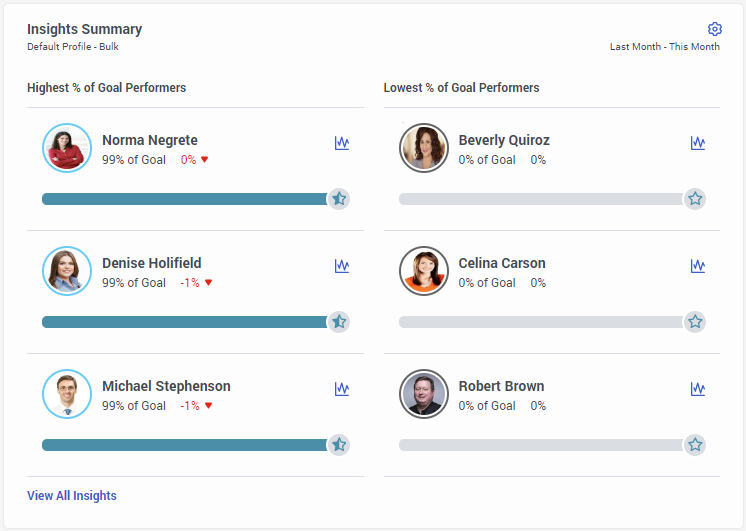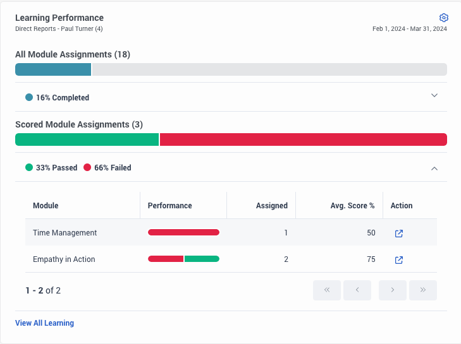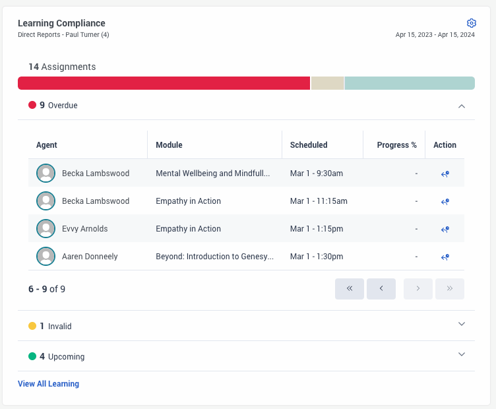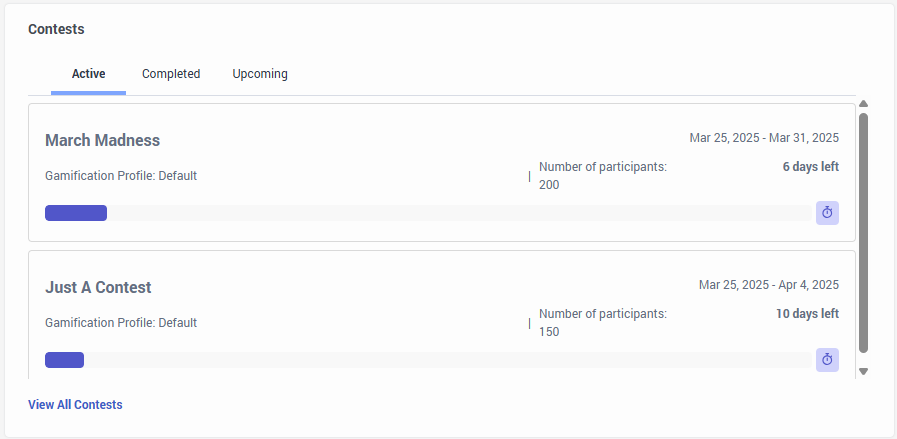감독자 활동 개요
다음 라이센스:
- Genesys Cloud CX 3, Genesys Cloud CX 4, Genesys Cloud CX 3 Digital, Genesys Cloud CX 1 WEM Add-on II, Genesys Cloud CX 2 WEM Add-on I 또는 Genesys Cloud EX 라이선스
다음 권한:
- 코칭 > 약속 > 보다
- 게임화 > 통찰력 > 모두 보기
- 게임화 > 스코어카드 > 모두 보기
- 게임화 > 리더보드 > 모두 보기
- 학습 > 과제 > 보다
- UI > 에이전트 활동 > 보다
- UI > 감독자 활동 > 보다
- 인력 관리 > 실시간 준수 > 보다
감독자는 다양한 게임화 프로필에 대한 상담원의 스코어카드 및 리더보드를 볼 수 있습니다.
에이전트의 점수표와 리더보드를 보려면 감독자가 다음 위치 중 하나로 이동해야 합니다.
- 딸깍 하는 소리 메뉴 > 분석 > 분석 작업 공간 .
- 에서 기본 섹션에서 검색 스코어카드 또는 리더보드 각각을 클릭한 다음 뷰 이름을 클릭하여 엽니다.
상담원의 스코어카드를 보려면 수퍼바이저가 스코어카드 모두 보기 에이전트의 사용자 부서에 대한 부서 액세스 권한. 예를 들어 에이전트 A가 홈 디비전에 속한 경우 에이전트 A의 감독자는 스코어카드 모두보기 홈 디비전에 대한 액세스 권한. 자세한 내용은 스코어카드 탭 섹션 에이전트 활동 개요.
다양한 게임화 프로필의 리더보드를 보려면 감독자가 리더보드 모두 보기 게임화 프로필이 속한 부서에 대한 액세스 권한. 자세한 내용은 리더보드 탭 섹션 에이전트 활동 개요.
- 사용자 정의 프로필은 하나의 부서에만 속할 수 있습니다.
- 프로필 구성원은 모든 부서에 속할 수 있습니다. 프로필 자체와 동일한 부서에 속할 필요는 없습니다.
- 모든 리더보드 보기 권한이 있는 감독자는 부서 액세스 권한이 있는 모든 사용자 정의 프로필을 볼 수 있습니다.
- 사용자 정의 프로필 리더보드에는 디비전에 관계없이 모든 프로필 구성원이 표시됩니다.
- 감독자는 다음과 같은 권한이 있는 경우에만 상담원의 스코어카드를 탐색하고 볼 수 있습니다. 스코어카드 모두 보기 에이전트의 사용자 부서에 대한 액세스 권한이 있습니다. 상담원의 스코어카드를 탐색하고 보려면 감독자는 리더보드 순위 목록에서 상담원의 이름을 클릭해야 합니다.
감독자 보기
감독자는 다음에서 감독자 보기를 활성화할 수 있습니다. 상담원 활동 보기 . 감독자 보기는 각 기능에 대한 개별 화면으로 이동할 필요 없이 가장 주의를 기울여야 할 부분을 이해하고 위젯에서 직접 관련 작업을 수행하는 데 도움이 됩니다.
보다 심층적인 관리를 수행하려면 해당 위젯에서 특정 기능으로 이동할 수 있습니다.
감독자 보기 활성화
감독자 보기를 활성화하려면 상담원 활동 대시보드 오른쪽 모서리에서 다음으로 보기 드롭다운 목록을 선택하고 감독자 .
대시보드의 감독자 보기에는 감독자에게 적용할 수 있는 위젯이 표시됩니다.
감독자 보기의 위젯
감독자로서 귀하는 다음 위젯에 접근할 수 있습니다.
그만큼 통찰력 요약 위젯을 사용하면 선택한 기간 동안 성과가 가장 높은 에이전트 3개와 성과가 가장 낮은 에이전트 3개를 볼 수 있습니다.
게임화 프로필, 구분을 선택하고 시간 간격을 지정하려면 톱니바퀴 아이콘(![]() ) 위젯의 오른쪽 상단에 있습니다.
) 위젯의 오른쪽 상단에 있습니다.
- 현재 상태를 확인하고 Insights에서 성과 세부 정보로 이동하며 기타 인력 관리 관련 작업이 포함된 프로필 카드 팝업을 볼 수 있습니다.
참고: 상담원의 현재 상태가 변경되면 Insights 위젯에서 자동으로 업데이트되지 않습니다. 화면을 다시 로드해야 합니다. - 그래프 아이콘(
 )를 상담원 이름 옆에 클릭하면 해당 상담원의 프로필로 이동됩니다.
)를 상담원 이름 옆에 클릭하면 해당 상담원의 프로필로 이동됩니다.
탐색하려면 상담원 활동 통찰력 보기, 클릭 모든 통계 보기 왼쪽 하단에 있습니다.
감독자는 집중하려는 모듈 할당 범주를 필터링할 수 있습니다. 선호하는 사용자 그룹을 선택하려면 톱니바퀴 아이콘(![]() ) 위젯의 오른쪽 상단에 있습니다. 사용 가능한 옵션은 다음과 같습니다.직접 보고서 , 그룹 , 업무팀 , 일자: 부터/까지 .
) 위젯의 오른쪽 상단에 있습니다. 사용 가능한 옵션은 다음과 같습니다.직접 보고서 , 그룹 , 업무팀 , 일자: 부터/까지 .
- 모든 모듈 할당 : 이 지표는 완료된 과제와 미해결 과제의 비율을 보여줍니다. 여기에는 점수가 있거나 없는 과제가 포함됩니다.
- 점수가 매겨진 모듈 과제 : 이 표시기는 점수가 매겨진 과제만 표시하며 완료된 과제에 대한 합격/불합격 비율을 표시합니다.
다음을 클릭하세요. 확장하다 아이콘을 확장하고 무너지다 아이콘 뷰를 축소합니다. 작업 아이콘(![]() ) 감독자가 에이전트 개발 세부정보 보기 , 사전 필터링된 모듈 정보 포함.
) 감독자가 에이전트 개발 세부정보 보기 , 사전 필터링된 모듈 정보 포함.
탐색하려면 에이전트 개발 요약 보기, 클릭 모든 학습 보기 왼쪽 하단에 있습니다.
감독자는 집중하고 싶은 과제 범주를 필터링할 수 있습니다. 선호하는 사용자 그룹을 선택하려면 톱니바퀴 아이콘(![]() ) 위젯의 오른쪽 상단에 있습니다. 사용 가능한 옵션은 다음과 같습니다.직접 보고서 , 그룹 , 업무팀 , 일자: 부터/까지 .
) 위젯의 오른쪽 상단에 있습니다. 사용 가능한 옵션은 다음과 같습니다.직접 보고서 , 그룹 , 업무팀 , 일자: 부터/까지 .
특정 상태의 할당을 보려면 해당 상태 표시줄 섹션을 클릭하세요.
- 연체 – 완료되지 않았거나 마감일을 초과한 과제.
- 유효하지 않은 – 완료되지 않았으며 인력 관리 내에서 일정 조정이 필요한 과제.
- 예정 – 아직 완료되지 않았거나 마감일을 초과하지 않은 과제입니다.
다음을 클릭하세요. 확장하다 아이콘을 확장하고 무너지다 아이콘 뷰를 축소합니다. 작업 아이콘(![]() )을 사용하면 감독자 보기에서 직접 과제 일정을 변경할 수 있습니다.
)을 사용하면 감독자 보기에서 직접 과제 일정을 변경할 수 있습니다.
탐색하려면 에이전트 개발 요약 보기, 클릭 모든 학습 보기 왼쪽 하단에 있습니다.
그만큼 실시간 준수 위젯은 준수 상태에 따라 상담원 목록을 표시합니다. 준수 세부 사항은 관리 단위 또는 팀 수준에서 볼 수 있지만 사업부 수준에서는 볼 수 없습니다. 감독자는 다음과 같은 상담원 목록을 볼 수 있습니다.
- 접착력이 심각하게 부족함
- 일정 비준수
- 예약되지 않음
- 일정준수
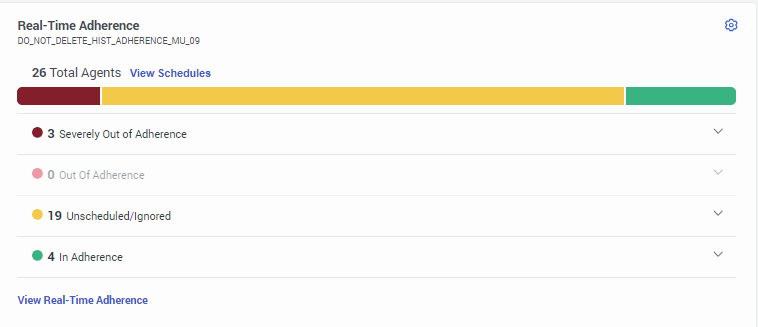
위젯에서는 다음 작업을 수행할 수 있습니다.
- 관리 단위나 팀을 보고 변경하려면 설정 위젯 오른쪽 상단에 있는 아이콘입니다.
- 규정을 준수하지 않는 상담원 세부정보를 보려면 다음 단계 중 하나를 수행하세요.
- 상태 표시줄을 클릭하고 해당 색상 코드로 상담원의 상태를 확인하세요.
- 상태 이름을 클릭합니다.
- 다음을 클릭하세요. 확장하다 상 확장하고 무너지다 상 보기를 축소합니다.
- 상담원의 세부정보를 보려면 상태를 확장하세요.
- 메시지를 보내거나 상담원의 당일 일정을 탐색하려면 해당 아이콘을 클릭하세요. 행동 열.
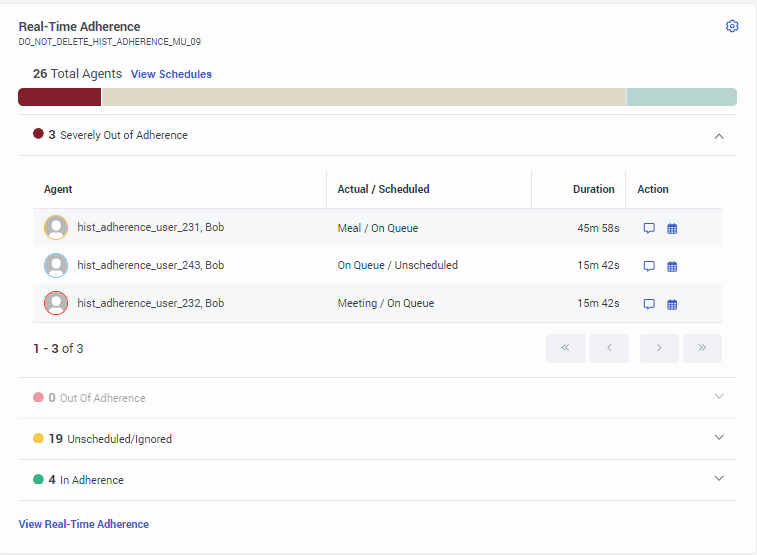
- 실시간 준수 내역 보기를 보시려면 실시간 준수 보기 위젯 하단의 링크입니다.